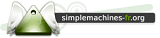Table des matières
Créer un champ de profil personnalisé
Note: Ce tutorial est tiré du tutorial en anglais de Unknown que vous pouvez lire ici
Ajouter un simple champe texte
C'est probablement le type de champ le plus commun et le plus facile à installer. Dans cet exemple, nous allons ajouter un champ “Nom réel dans le profil.
- Ouvrez le fichier Themes/votretheme/Profile.template.php dans votre éditeur. Si ce fichier n'est pas présent, copiez le tout simplement du dossier du thème Default.
- Recherchez le code suivant:
<td><input type="text" name="websiteUrl" size="50" value="', $context['member']['website']['url'], '" /></td>
Note: Il se peut que ce code soit légèrement différent si vous avez apporté des modifications à votre thème.
- Ajoutez ceci juste après:
</tr><tr> <td><b>Nom Réel: </b></td> <td><input type="text" name="default_options[profile_real_name]" size="50" value="', @$context['member']['options']['profile_real_name'], '" /></td>
Note: “default_options” ajoute ce champ sur tous les thèmes. Si vous voulez utiliser ce champ simplement sur ce thème, mettez “options”
- Cette option devra apparaître lorsque les membres regardent un profil. Recherchez donc ce code :
<td><a href="', $context['member']['website']['url'], '" target="_blank">', $context['member']['website']['title'], '</a></td>
Ajoutez ça juste après :
</tr><tr> <td><b>Nom Réel: </b></td> <td>', @$context['member']['options']['profile_real_name'], '</td>
Mais vous voulez peut-être que cela ne s'affiche pas si le membre n'a pas rempli le champ. Pour cela mettez :
', !empty($context['member']['options']['profile_real_name']) ? '</tr><tr> <td><b>Nom Réel: </b></td> <td>' . $context['member']['options']['profile_real_name'] . '</td>' : '', '
- Et maintenant, si vous voulez que son Nom Réel s'affiche à chaque message ou message personnel qu'il envoie. Ce n'est pas plus compliqué! Ouvrez juste Themes/votretheme/Display.template.php et cherchez:
// Show the member's gender icon?
Rajoutez au dessus de cette ligne :
if (!empty($message['member']['options']['profile_real_name'])) echo 'Nom Réel: ', $message['member']['options']['profile_real_name'], '<br />';
Pour les messages personnels c'est exactement la même chose, ouvrez le fichier InstantMessage.template.php et faites la même manipulation.
Voilà c'est terminé pour ce champ de texte. Si vous voulez ajouter d'autres champs ou mettre autre chose que le Nom Réel, il vous suffit de remplacer les profile_real_name et les Nom Réel dans les sections de code ci dessus.
Sélectionner un choix à partir d'une liste
Si vous voulez ajouter une liste, la manipulation est similaire. A la place du code du point n°3, mettez celui ci :
</tr><tr> <td><b>Votre animal favoris: </b></td> <td><select name="default_options[profile_favorite_animal]"> <option', @$context['member']['options']['profile_favorite_animal'] == 'L'oiseau' ? ' selected="selected"' : '', '>Bird</option> <option', @$context['member']['options']['profile_favorite_animal'] == 'Le cheval' ? ' selected="selected"' : '', '>Horse</option> <option', @$context['member']['options']['profile_favorite_animal'] == 'L'éléphant' ? ' selected="selected"' : '', '>Elephant</option> <option', @$context['member']['options']['profile_favorite_animal'] == 'La giraffe' ? ' selected="selected"' : '', '>Giraffe</option> </select></td>
Et bien sûr, refaite toutes les étapes en remplaçant profile_real_name et Nom Réel par profile_favorite_animal et Votre animal favoris
Ajouter un grand champ de texte
Ce champ est utile si vous voulez par exemple que le membre puisse vous donner sa Biographie. Ce sont toujours les mêmes étapes que pour un champ de texte normal. Seul le point n°3 change comme toujours :
</tr><tr> <td><b>Autobiographie: </b></td> <td><textarea name="default_options[profile_biography]" rows="4" cols="80" class="editor">', @$context['member']['options']['profile_biography'], '</textarea></td>
Et comme d'habitude n'oubliez pas de changer les profile_real_name et Nom Réel par profile_biography et Autobiographie —-
Si vous avez des questions, n'hésitez pas à les poser sur le forum.
Commentaires :
- Pas mal !